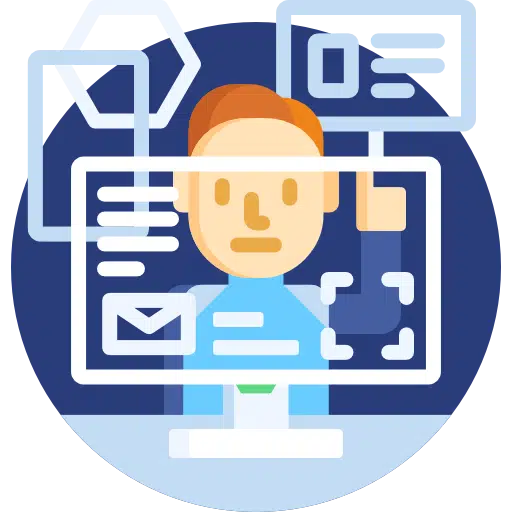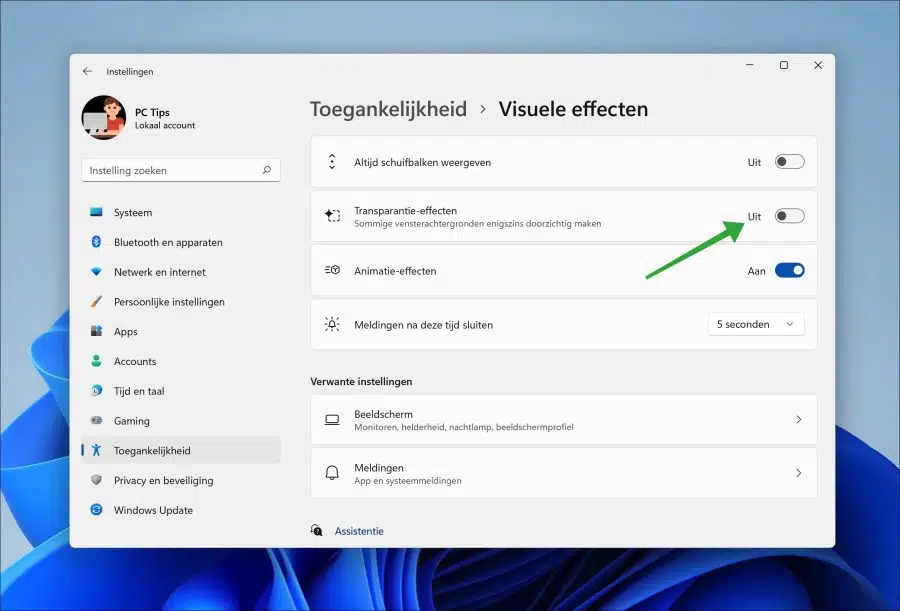L'effet de transparence est un paramètre de Windows 11 qui aide les utilisateurs à le rendre partiellement transparent menu Démarrer, du barre des tâches et des établissements.
Si les effets de transparence sont activés, vous verrez la couleur d'arrière-plan s'éclairer dans le menu Démarrer, la barre des tâches ou la fenêtre des paramètres actifs. L'effet de transparence en est un caractéristique d'apparence du look minimaliste de Windows 11.
Si vous souffrez d'une déficience visuelle ou simplement d'une certaine souhaitez enregistrer les processus système Si vous souhaitez désactiver les effets de transparence dans Windows 11, vous pouvez le faire via les paramètres d'accessibilité. Voilà comment cela fonctionne.
Désactiver les effets de transparence dans Windows 11
Faites un clic droit sur le bouton Démarrer. Dans le menu cliquez sur « Paramètres ». A gauche, cliquez d'abord sur « Accessibilité » puis sur « Effets visuels ».
Modifiez l'option « Effets de transparence » sur « Désactivé » pour activer l'effet de transparence de différentes manières fenêtres sous Windows 11 pour désactiver. Cliquez à nouveau pour réactiver l'effet de transparence. L'effet est immédiatement désactivé ou actif.
J'espère que cela vous a aidé. Merci pour la lecture!